Como mover o Google Authenticator para um novo telefone
O que saber
- Em um navegador de desktop, abra Página 2FA do Google > Iniciar > Vá até App autenticador > Cmudar o telefone > Escolha Android ou Iphone.
- Então, no telefone, abra Autenticador, tocar Comece a configuração > Ler código de barras, e escaneie o Código QR na área de trabalho.
- Para terminar, pressione Próximo na área de trabalho. Digite o código do telefone na área de trabalho e pressione Verificar.
Este artigo explica como mover o Authenticator de um telefone para outro e fornece dicas para lembrar ao concluir o processo.
Como mover o Google Authenticator para um novo telefone
-
Instalar Google Authenticator em seu novo telefone e faça login no aplicativo usando sua conta do Google.
Você pode encontrar o Google Authenticator para Android na Playstore e o Google Authenticator para iOS na App Store.
-
Abra o2FA página em um navegador de computador.
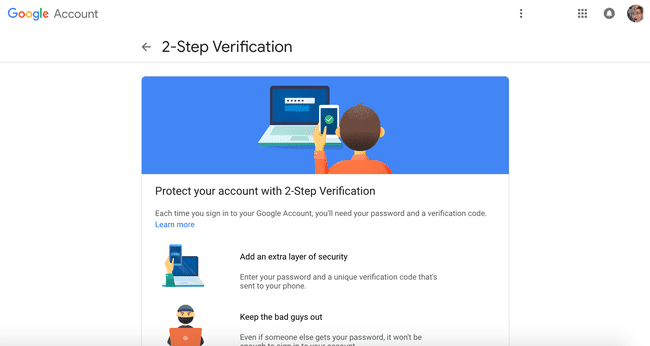
-
Clique Iniciar na caixa azul na parte inferior da tela e, em seguida, faça login em sua conta do Google.
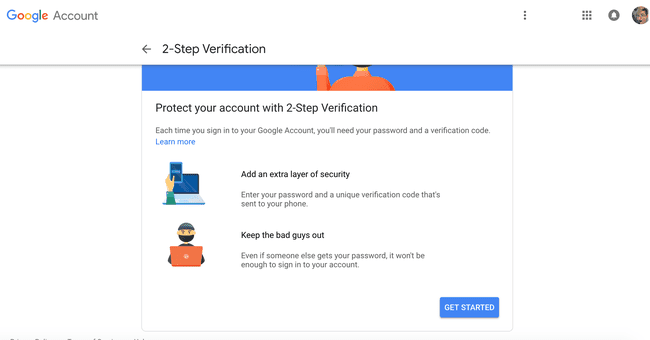
-
Rolar para baixo até ver o aplicativo Authenticator. Clique em mudar de telefone.
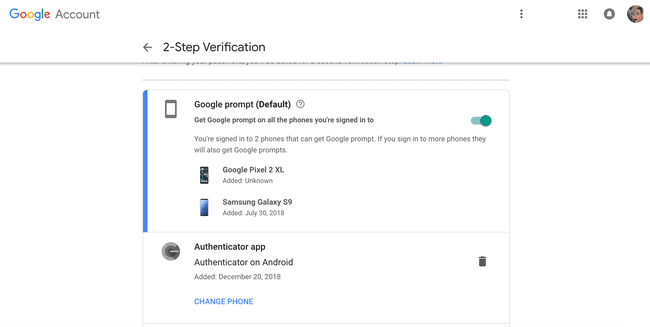
-
Clique em qualquer um Android ou iPhone para escolher o tipo de telefone que você tem. Isso exibirá um código QR na tela do computador.
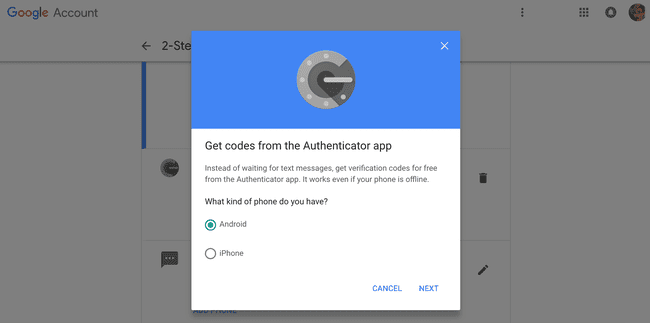
Abra o aplicativo Authenticator em seu telefone e toque em iniciar configuração.
Tocar escanear código de barras. Isso abrirá a câmera do seu telefone. Usando a câmera, escaneie o código de barras. (O código de barras fará a varredura automaticamente quando estiver dentro do alvo exibido na tela do telefone)
-
No seu computador clique em Avançar.
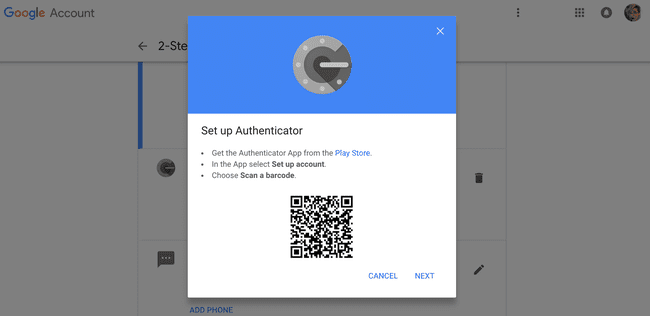
-
Digite o código exibido no aplicativo Authenticator em seu computador.
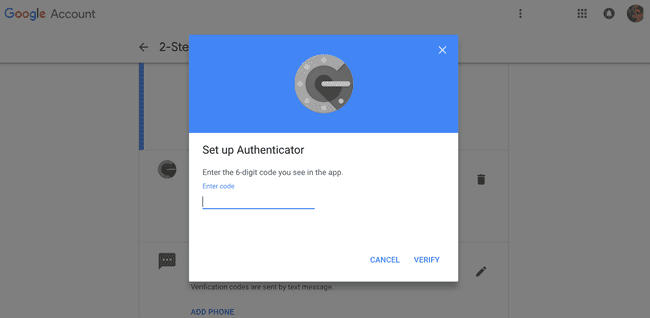
Clique Verificar.
Coisas para lembrar
Mover o Google Authenticator de seu telefone antigo para um novo é um processo bastante simples para sua Conta do Google. No entanto, se você usar o Authenticator para fazer login em sites específicos, precisará acessar essas contas e repetir o processo. Isso pode ser diferente dependendo do site específico.
Em alguns casos, pode ser necessário desligar o 2FA nessas contas e configurá-lo novamente do zero. Você poderá ver todas as contas que foram migradas para o seu novo telefone olhando para o aplicativo. Isso permitirá que você saiba quais contas foram alteradas e quais precisam ser adicionadas manualmente ao seu novo telefone.
